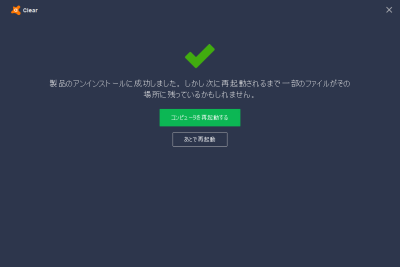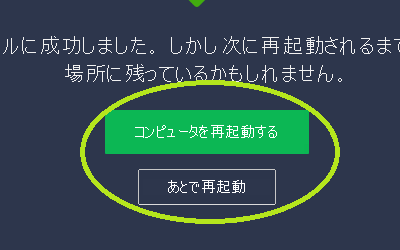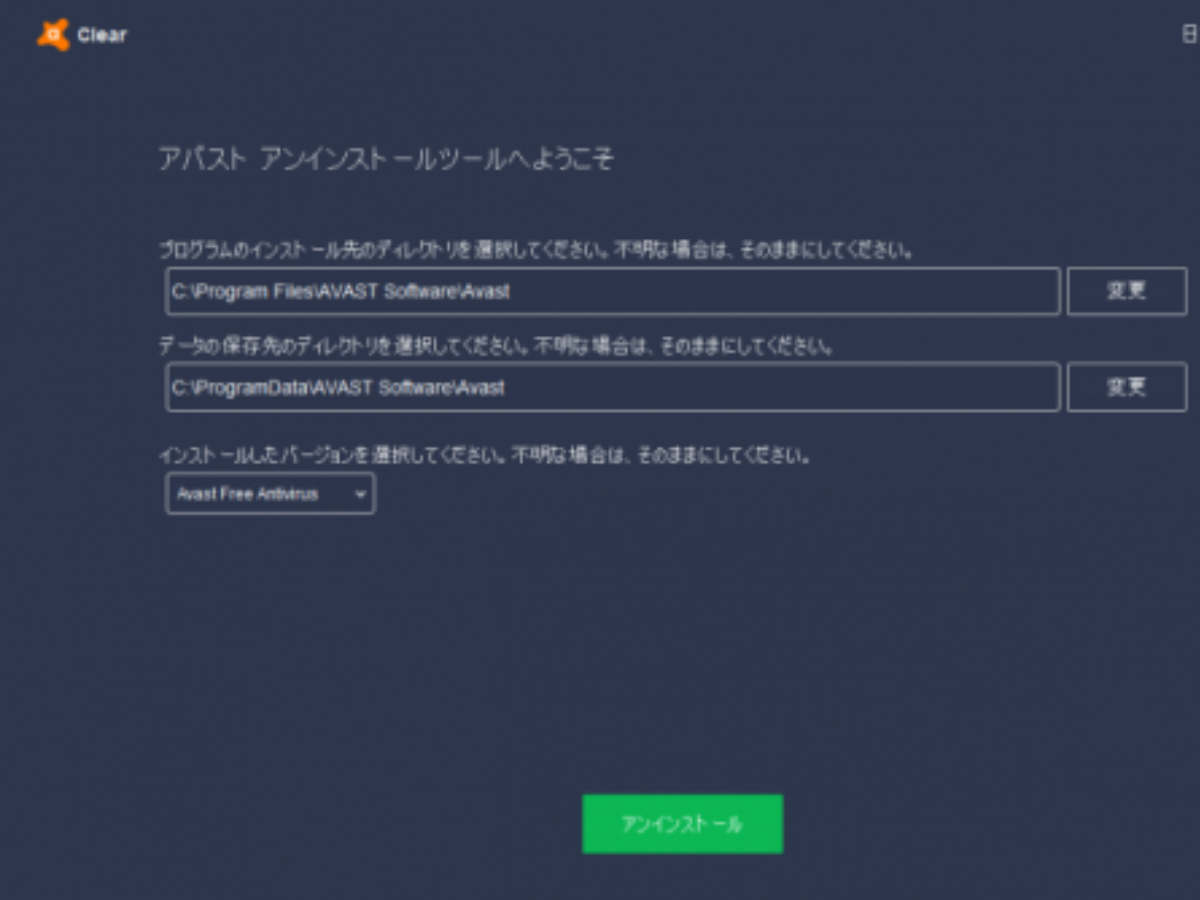説明機能仕様ダウンロード画像使い方
アバストアンチウイルスを完全に削除・アンインストール
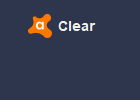
プログラムのアンインストールが正常に行われない場合は、Avast Clear ユーティリティで Avast!(アバスト)のセキュリティーソフトをきれいに削除することができます。
アンチウイルスソフトは特にインストールされるファイルが多く複雑なので、Windows 標準のアンインストールでは完全に削除できない場合が多いです。
なので、セキュリティーソフトを提供している各メーカーはこのツールのような専用の削除ツールを出しています。
Avast を使い終わった後はこのツールを
アンインストール後のファイルの残骸が残ったままだと他のセキュリティーソフトをインストールする時に邪魔になることもありますし、きれい好きな人にとっては精神衛生上良くありません。
アバストを完全に削除してPC を綺麗にしたい場合はこの Avast Clear ユーティリティを使用しましょう。
アバストをアンインストールする人にとっては必須のアイテムです。
機能
- Avast!(アバスト)セキュリティソフトの完全アンインストール。
仕様
価格:無料
動作環境:Windows 2000|XP|Vista / 7|8|8.1|10|11
メーカー:Avast Software s.r.o
使用言語:日本語
最終更新日:
4週間前 (2025/12/12)
ダウンロード数:3008
画像
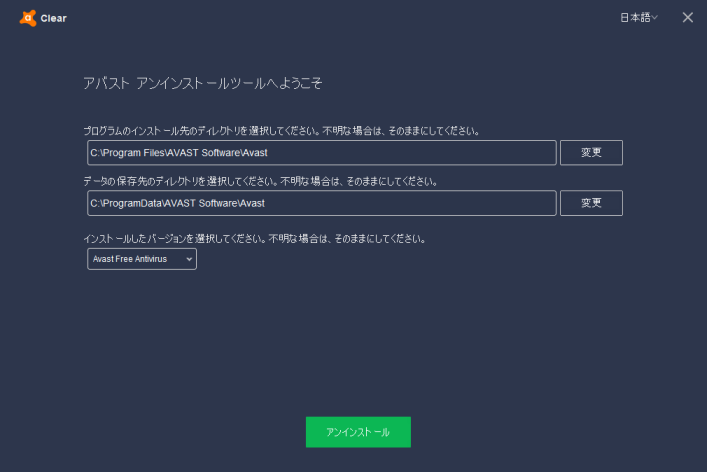
使い方
Avast Clear を実行して Avast をアンインストールする方法
- ダウンロードした Avast Clear の実行ファイル、 avastclear.exe を管理者として実行します。
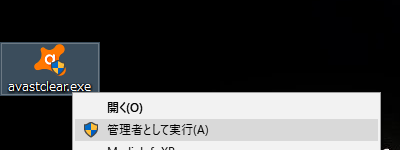
- Windows をセーフモードで起動する場合は はい 、このまま使用する場合は いいえ をクリックします。
- アバストではWindows をセーフモードで起動した状態でのこのツールの使用を推奨しています。
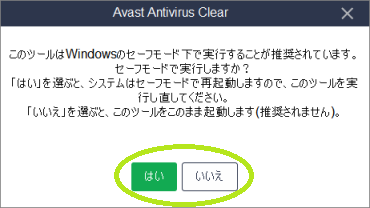
- メイン画面が起動します。
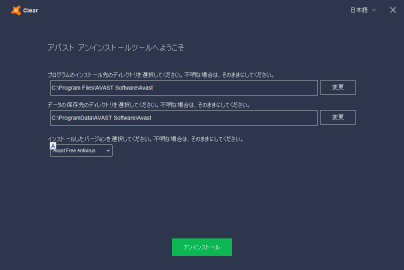
- プログラムがインストールされている場所と、データの保存先ディレクトリを指定します。
- インストールしたAvastのバージョンも設定します。
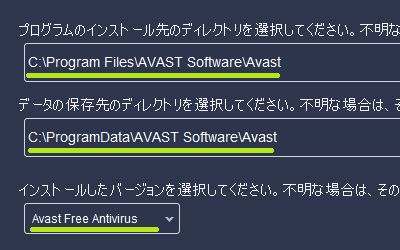
- アンインストール をクリックすると、削除が開始されます。
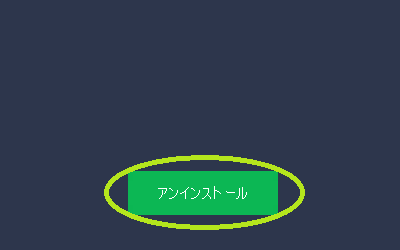
- アンインストール作業終了後、コンピューターを再起動するかしないかを選択して完了です。